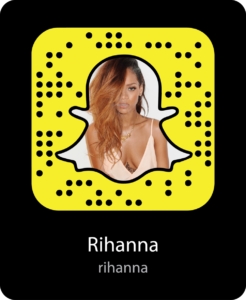హైబర్నేట్ కంప్యూటర్ - చాలా వివాదాస్పద విషయం. పలువురు వినియోగదారులు దీనిని చాలా అసౌకర్యానికి గురిచేస్తారని నమ్ముతారు, మరియు ఈ లక్షణం యొక్క ప్రయోజనాలను గుర్తించగలిగిన వారు, అది లేకుండానే చేయలేరని నమ్ముతారు. నిద్ర మోడ్ యొక్క "ఇష్టపడని" కారణాలు ఒకటి కంప్యూటర్ సాధారణంగా ప్రవేశించేటప్పుడు అరుదైన సందర్భాల్లో కాదు, కానీ ఈ రాష్ట్రం నుంచి బయటకు రావడం సాధ్యం కాదు. మీరు బలవంతంగా రీబూట్ చేయవలసి ఉంటుంది, సేవ్ చేయని డేటా కోల్పోతుంది, ఇది చాలా అసహ్యకరమైనది. దీనిని జరగకుండా నిరోధించడానికి ఏమి చేయాలి?
సమస్యకు పరిష్కారాలు
కంప్యూటర్ నిద్ర మోడ్ నుండి రానివ్వటానికి గల కారణాలు భిన్నంగా ఉండవచ్చు. ఈ సమస్య యొక్క ఒక లక్షణం ఒక నిర్దిష్ట కంప్యూటర్ హార్డ్వేర్ లక్షణాలతో దాని దగ్గరి సంబంధం. అందువలన, దాని పరిష్కారం కోసం చర్యలు ఒకే అల్గోరిథం సిఫార్సు కష్టం. కానీ ఇప్పటికీ మీరు ఈ సమస్యను వదిలించుకోవడానికి సహాయపడే అనేక పరిష్కారాలను అందిస్తారు.
ఎంపిక 1: డ్రైవర్లను తనిఖీ చేయండి
కంప్యూటర్ను నిద్ర మోడ్ నుండి బయటకు తీసుకురాలేకపోతే, తనిఖీ చేసిన మొదటి విషయం సంస్థాపించిన పరికర డ్రైవర్లు మరియు వ్యవస్థ యొక్క సరియైనది. ఏదైనా డ్రైవర్ దోషాలతో వ్యవస్థాపించబడినా లేదా పూర్తిగా హాజరు కాకపోయినా, వ్యవస్థ అస్థిరంగా మారవచ్చు, ఇది నిద్ర మోడ్ నుండి సమస్యలను పొందవచ్చు.
అన్ని డ్రైవర్లు సరిగ్గా ఇన్స్టాల్ చేయబడి ఉన్నాయా లేదో తనిఖీ చేయవచ్చు. "పరికర నిర్వాహకుడు". కార్యక్రమం తెరవటానికి సులభమైన మార్గం ప్రోగ్రామ్ ప్రయోగ విండో ద్వారా, కీ కలయికను ఉపయోగించి దాన్ని ప్రేరేపిస్తుంది "విన్ + R" అక్కడ ఆదేశాన్ని టైప్ చేస్తున్నాముdevmgmt.msc.
కనిపించే విండోలో ప్రదర్శించబడే జాబితాలో, డ్రైవర్లు తప్పుగా ఇన్స్టాల్ చేయబడకూడదు, అలాగే ఆశ్చర్యపరిచిన గుర్తుతో గుర్తించబడిన ఎంట్రీలు "తెలియని పరికరం"ఒక ప్రశ్న గుర్తు ద్వారా సూచించబడింది.
ఇవి కూడా చూడండి: మీ కంప్యూటర్లో ఏ డ్రైవర్లు ఇన్స్టాల్ చేయబడతారో తెలుసుకోండి
డ్రైవర్లను ఇన్స్టాల్ చేయడానికి ఉత్తమ సాఫ్ట్వేర్
ప్రత్యేక శ్రద్ధ వీడియో అడాప్టర్ డ్రైవర్కు చెల్లించబడుతుంది, ఎందుకంటే ఈ పరికరాన్ని నిద్ర మోడ్ నుండి పొందడంలో సమస్యలను కలిగించే అధిక స్థాయి సంభావ్యతను కలిగి ఉంటుంది. మీరు డ్రైవర్ సరిగ్గా ఇన్స్టాల్ చేయబడిందని నిర్ధారించుకోవాలి, కానీ అది తాజా వెర్షన్కు నవీకరించండి. వీడియో డ్రైవర్ పూర్తిగా సమస్యకు కారణం కావడానికి, మరొక వీడియో కార్డును ఇన్స్టాల్ చేయడం ద్వారా మీరు నిద్ర మోడ్ నుండి కంప్యూటర్లోకి ప్రవేశించి, మేల్కొనడానికి ప్రయత్నించవచ్చు.
కూడా చూడండి: నవీకరణ NVIDIA వీడియో కార్డ్ డ్రైవర్లు
క్రాష్ NVIDIA గ్రాఫిక్స్ డ్రైవర్ను ట్రబుల్ షూట్ చెయ్యండి
NVIDIA డ్రైవర్ను సంస్థాపించునప్పుడు సమస్యలకు పరిష్కారాలు
AMD ఉత్ప్రేరక నియంత్రణ కేంద్రం ద్వారా డ్రైవర్లను సంస్థాపించుట
AMD Radeon Software Crimson ద్వారా డ్రైవర్లను సంస్థాపిస్తోంది
ఫిక్స్ లోపం "వీడియో డ్రైవర్ ప్రతిస్పందన నిలిపివేసింది మరియు విజయవంతంగా పునరుద్ధరించబడింది"
Windows 7 వినియోగదారుల కోసం, సమస్య తరచుగా ఇన్స్టాల్ థీమ్ ద్వారా కలుగుతుంది. ఏరో. అందువలన, ఇది ఆఫ్ చెయ్యడానికి ఉత్తమం.
ఎంపిక 2: USB పరికరాలను తనిఖీ చేయండి
USB పరికరాలు హైబర్నేషన్ నుండి కంప్యూటర్లో సమస్యలకు చాలా సాధారణ కారణం. అన్నింటిలో ఇది కీబోర్డు మరియు మౌస్ వంటి పరికరాలను సూచిస్తుంది. ఇది నిజానికి కేసు కాదా అని తనిఖీ చేసేందుకు, మీరు ఈ పరికరాలను మీ PC ని నిద్రలో లేదా నిద్రాణస్థితి నుండి తీసుకోకుండా నిరోధించాలి. దీనికి మీరు అవసరం:
- పరికర నిర్వాహిక జాబితాలో మౌస్ను కనుగొని, సందర్భ మెనుని తెరిచేందుకు కుడి-క్లిక్ చేసి విభాగానికి వెళ్లండి "గుణాలు".

- మౌస్ యొక్క లక్షణాలు, విభాగాన్ని తెరవండి "పవర్ మేనేజ్మెంట్" మరియు సంబంధిత చెక్బాక్స్ ఎంపికను తొలగించండి.

సరిగ్గా అదే విధానం కీబోర్డ్ తో పునరావృతం చేయాలి.
హెచ్చరిక! అదే సమయంలో మౌస్ మరియు కీబోర్డ్ కోసం నిద్ర మోడ్ నుండి కంప్యూటర్ను తీసుకురావడానికి మీరు అనుమతిని ఆపివేయలేరు. ఈ ప్రక్రియ అమలు అసంభవం దారి తీస్తుంది.
ఎంపిక 3: పవర్ పథకం మార్చండి
వివిధ విధాలుగా కంప్యూటర్ హైబర్నేషన్ రాష్ట్రంలోకి వెళుతుంది, హార్డ్ డ్రైవ్ల నుండి శక్తిని పొందడం సాధ్యమవుతుంది. అయితే, మీరు దాన్ని నిష్క్రమించినప్పుడు, శక్తి తరచుగా ఆలస్యం అవుతుంది లేదా HDD అన్నింటినీ ప్రారంభించదు. విండోస్ 7 వినియోగదారులు ఈ సమస్యచే ప్రత్యేకించి ప్రభావితమవుతారు.అందువలన, సమస్యలను నివారించడానికి, ఈ లక్షణాన్ని నిలిపివేయడం మంచిది.
- విభాగంలో నియంత్రణ ప్యానెల్లో "సామగ్రి మరియు ధ్వని" సూచించడానికి వెళ్ళండి "పవర్ సప్లై".

- నిద్ర మోడ్ సెట్టింగులకు వెళ్ళండి.

- పవర్ పథకం సెట్టింగులలో లింక్పై క్లిక్ చేయండి "అధునాతన శక్తి అమర్పులను మార్చు".

- సెట్ పారామీటర్ "అన్ప్లగ్ హార్డ్ డిస్క్ త్రూ" సున్నా విలువ.

ఇప్పుడు కంప్యూటర్ "నిద్రపోతున్నప్పుడు", డ్రైవు సాధారణ మోడ్లో శక్తిని పొందుతుంది.
ఎంపిక 4: మార్చు BIOS సెట్టింగులు
పైన ఉన్న సర్దుబాట్లు సహాయం చేయకపోతే మరియు కంప్యూటర్ ఇప్పటికీ నిద్ర మోడ్ నుండి రాదు, మీరు BIOS అమర్పులను మార్చడం ద్వారా ఈ సమస్యను పరిష్కరించడానికి ప్రయత్నించవచ్చు. మీరు కంప్యూటర్ను బూట్ చేస్తున్నప్పుడు కీని పట్టుకోవడం ద్వారా దానిని నమోదు చేయవచ్చు «తొలగించు» లేదా «F2» (లేదా మీ మదర్బోర్డు యొక్క BIOS సంస్కరణపై ఆధారపడి మరొక ఎంపిక).
ఈ పద్ధతిలో సంక్లిష్టత అనేది పవర్ ఐచ్ఛికాలపై BIOS విభాగాల యొక్క వేర్వేరు సంస్కరణల్లో భిన్నంగా పిలవబడవచ్చు మరియు యూజర్ చర్యల క్రమంలో కొంచెం వ్యత్యాసం ఉంటుంది. ఈ సందర్భంలో, మీరు ఆంగ్ల భాష యొక్క మీ జ్ఞానంపై మరింత ఆధారపడాలి మరియు సమస్య యొక్క సాధారణ అవగాహన లేదా వ్యాసాల క్రింద వ్యాఖ్యలను సంప్రదించండి.
ఈ ఉదాహరణలో, పవర్ నిర్వహణ విభాగం పేరు ఉంది "పవర్ మేనేజ్మెంట్ సెటప్".
అది వెళ్లడానికి, మీరు పారామితికి శ్రద్ద ఉండాలి "ACPI సస్పెండ్ టైప్".
ఈ పరామితి కంప్యూటర్ యొక్క "లోతు" ని నిద్రించడానికి నిర్ణయించే రెండు విలువలను కలిగి ఉంటుంది.
నిద్ర మోడ్లో ప్రవేశించినప్పుడు S1 మానిటర్, హార్డ్ డ్రైవ్ మరియు కొన్ని విస్తరణ కార్డులు ఆఫ్ చేస్తుంది. మిగిలిన భాగాల కోసం, ఆపరేటింగ్ ఫ్రీక్వెన్సీని తగ్గించవచ్చు. ఎంచుకోవడం ఉన్నప్పుడు S3 RAM తప్ప ప్రతిదీ నిలిపివేయబడుతుంది. మీరు ఈ సెట్టింగులతో ఆడటానికి ప్రయత్నించవచ్చు మరియు కంప్యూటర్ నిద్రావస్థ నుండి మేల్కొంటుంది.
సారాంశం, కంప్యూటర్ హైబర్నేషన్ నుండి పునఃప్రారంభించినప్పుడు లోపాలను నివారించడానికి, తాజా డ్రైవర్లు వ్యవస్థలో వ్యవస్థాపించబడాలని నిర్థారించటం మానేయవచ్చు. మీరు లైసెన్స్ లేని డెవలపర్లు నుండి లైసెన్స్ లేని సాఫ్ట్వేర్ లేదా సాఫ్ట్వేర్ను ఉపయోగించకూడదు. ఈ నియమాలను అనుసరించడం ద్వారా, మీరు మీ PC యొక్క అన్ని హార్డ్వేర్ సామర్థ్యాలను పూర్తిస్థాయిలో మరియు గరిష్ట సామర్థ్యంతో ఉపయోగిస్తారని మీరు నిర్ధారించవచ్చు.